电脑屏幕显示节电模式然后黑屏怎么解决 电脑显示节电模式后黑屏如何解决
更新时间:2024-05-17 11:48:12作者:huige
有部分用户在使用电脑的时候遇到了这样一个现象,就是在使用电脑时突然发现屏幕显示节电模式然后黑屏,很多人遇到这样的问题都不知道该怎么解决,如果你有遇到了相同的情况,可以跟随着笔者的步调一起来学习一下电脑显示节电模式后黑屏的详细解决方法吧。
具体解决方法如下:
1.按下键盘上的任意键或移动鼠标。有时候,电脑会进入节电模式后要求按键或移动鼠标来唤醒。
2.检查电源设置。在Windows操作系统中,您可以通过以下步骤检查和修改电源设置:
点击桌面左下角的控制面板。点击硬件和声音
选择“电源和睡眠设置”(具体名称可能因操作系统版本而异)。
在电源与睡眠设置页面上,确保您所选的电源计划没有启用节能模式或休眠模式。如果有请更改电源设置全部改为从不。
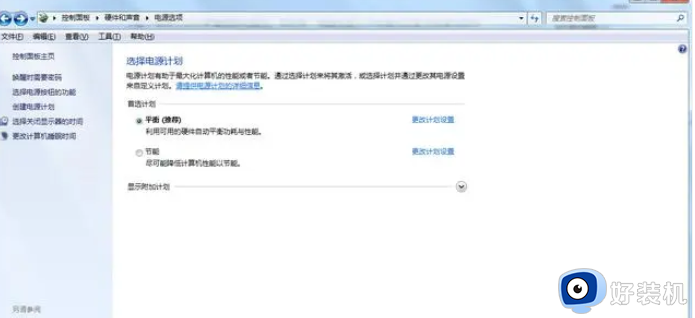
3.检查显卡驱动程序更新。有时候,过期的显卡驱动程序可能会导致节电模式问题。您可以前往计算机制造商或显卡制造商的官方网站,下载并安装最新的显卡驱动程序。
如果以上方法都无效,那么可能存在其他硬件或软件问题导致电脑黑屏。在这种情况下,建议联系计算机制造商或技术支持团队以获取进一步的帮助和支持。
以上给大家解的就是电脑屏幕显示节电模式然后黑屏的详细解决方法,有遇到一样情况的话可以学习上述方法步骤来进行解决,相信可以阿爸给你煮刅大家。
电脑屏幕显示节电模式然后黑屏怎么解决 电脑显示节电模式后黑屏如何解决相关教程
- 电脑打开显示节电模式然后黑屏怎么办
- 电脑开机黑屏显示节电模式怎么办 电脑开机后进入节电模式黑屏如何解决
- 电脑节电模式怎么唤醒黑屏 电脑节电模式怎么退出黑屏
- 电脑突然节电模式黑屏怎么办 电脑显示屏节电模式如何解除
- 节电模式黑屏怎么解除 电脑节电模式黑屏的解除方法
- 电脑开机节能模式黑屏怎么办 节电模式黑屏进不去桌面的解决办法
- 显示器节能模式屏幕太暗怎么办 电脑省电模式屏幕变暗解决方法
- 电脑一开机就显示进入睡眠黑屏了怎么办 电脑开机就进入睡眠模式黑屏如何解决
- 台式电脑节电模式怎么唤醒黑屏 台式电脑进入节电模式黑屏如何唤醒
- 台式机节电模式黑屏怎么解除 台式电脑节电模式黑屏如何解除
- 电脑无法播放mp4视频怎么办 电脑播放不了mp4格式视频如何解决
- 电脑文件如何彻底删除干净 电脑怎样彻底删除文件
- 电脑文件如何传到手机上面 怎么将电脑上的文件传到手机
- 电脑嗡嗡响声音很大怎么办 音箱电流声怎么消除嗡嗡声
- 电脑我的世界怎么下载?我的世界电脑版下载教程
- 电脑无法打开网页但是网络能用怎么回事 电脑有网但是打不开网页如何解决
电脑常见问题推荐
- 1 b660支持多少内存频率 b660主板支持内存频率多少
- 2 alt+tab不能直接切换怎么办 Alt+Tab不能正常切换窗口如何解决
- 3 vep格式用什么播放器 vep格式视频文件用什么软件打开
- 4 cad2022安装激活教程 cad2022如何安装并激活
- 5 电脑蓝屏无法正常启动怎么恢复?电脑蓝屏不能正常启动如何解决
- 6 nvidia geforce exerience出错怎么办 英伟达geforce experience错误代码如何解决
- 7 电脑为什么会自动安装一些垃圾软件 如何防止电脑自动安装流氓软件
- 8 creo3.0安装教程 creo3.0如何安装
- 9 cad左键选择不是矩形怎么办 CAD选择框不是矩形的解决方法
- 10 spooler服务自动关闭怎么办 Print Spooler服务总是自动停止如何处理
